“บุคคลนี้ไม่พร้อมใช้งานบน Messenger” หมายความว่าอย่างไร

เรียนรู้เกี่ยวกับสถานการณ์ที่คุณอาจได้รับข้อความ “บุคคลนี้ไม่พร้อมใช้งานบน Messenger” และวิธีการแก้ไขกับคำแนะนำที่มีประโยชน์สำหรับผู้ใช้งาน Messenger

ไม่ว่าเหตุผลของคุณที่ต้องการบันทึกหน้าจอด้วย Zoom บนคอมพิวเตอร์ของคุณ เครื่องมือนี้ดีกว่าคู่แข่งมาก ตัวอย่างเช่น ไม่เหมือนกับ Skype ที่การบันทึกจะหายไปหลังจากผ่านไป 30 วัน การบันทึกวิดีโอ Zoom จะไม่ไปไหน ได้ คุณสามารถบันทึกหน้าจอด้วย Zoom บน Windows 10 และ macOS แน่นอนว่าต้องได้รับอนุญาตจากบุคคลอื่น

คุณสามารถใช้ คุณสมบัติ การบันทึกหน้าจอ Zoomเพื่อสร้างวิดีโอแนะนำ บทช่วยสอน และอื่นๆ คุณยังสามารถช่วยตัวเองให้ไม่ต้องวุ่นวายกับการจดบันทึกในระหว่างการประชุมโดยใช้คุณสมบัติการบันทึกหน้าจอเพื่อบันทึกทุกอย่าง
ในคู่มือนี้ ฉันจะอธิบายขั้นตอนทีละขั้นตอนเกี่ยวกับวิธีบันทึกหน้าจอของคุณใน Windows 10 และ macOS ฉันจะแสดงวิธีการใส่คำอธิบายประกอบขณะบันทึกหน้าจอไวท์บอร์ดของคุณด้วย
นี่คือวิธีการใช้งาน
การบันทึกหน้าจอของคุณบน Windows และ Mac
วิธีบันทึกหน้าจอคอมพิวเตอร์ของคุณบน Windows และ Mac โดยใช้แอป Zoom บนเดสก์ท็อป
ขั้นตอนที่ 1:เปิดแอปซูม
ขั้นตอนที่ 2:เริ่มการประชุมซูมใหม่ในฐานะโฮสต์โดยคลิกที่ไอคอนการประชุมใหม่ตามที่แสดงในภาพด้านล่าง
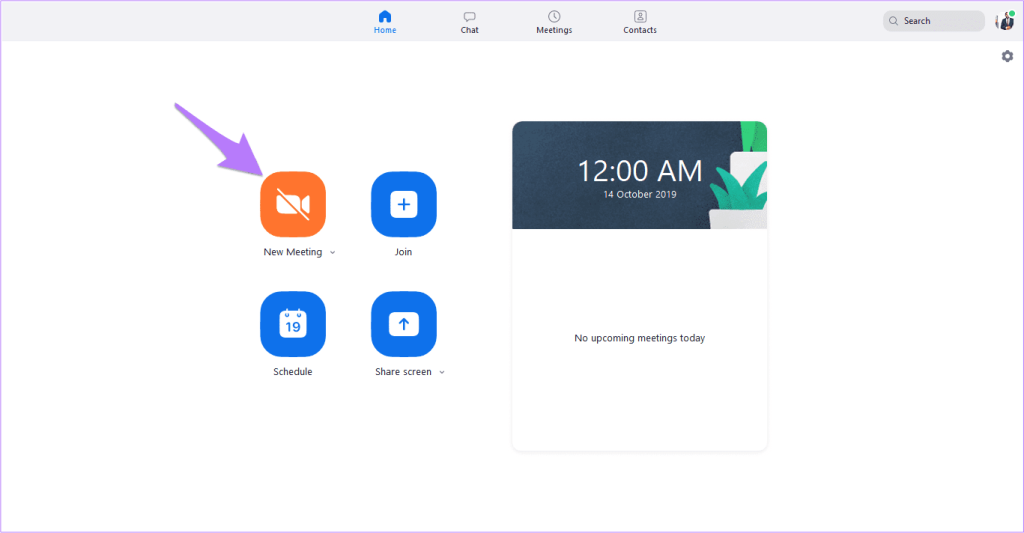
ขั้นตอนที่ 3:คลิกที่แชร์จากหน้าจอหลักหรือแถบเครื่องมือ
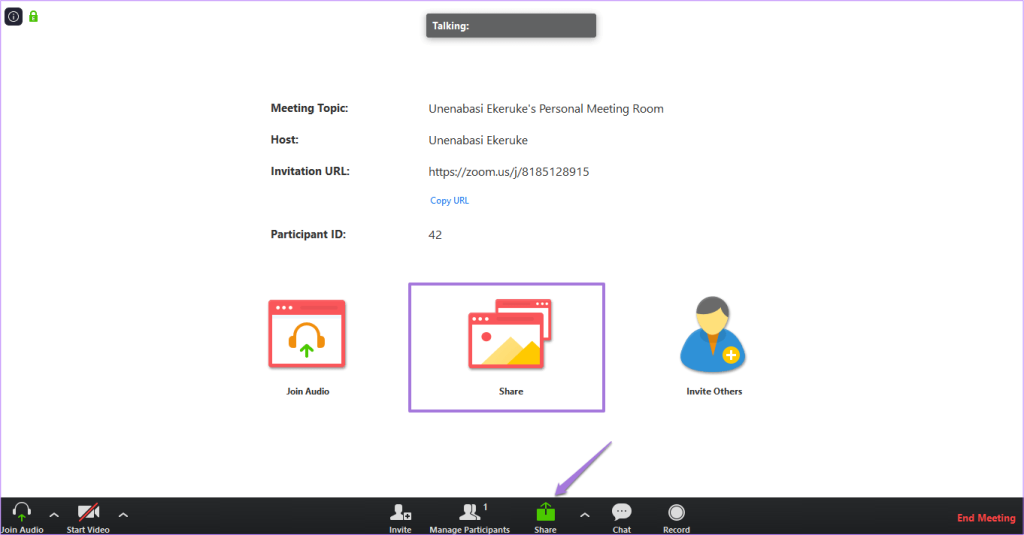
อย่างไรก็ตาม หากคุณเปิดกล้องของคอมพิวเตอร์ไว้ ประสบการณ์ของคุณจะแตกต่างออกไปเล็กน้อย ดังนั้น คุณจะต้องใช้ตัวเลือกแชร์บนแถบเครื่องมือ
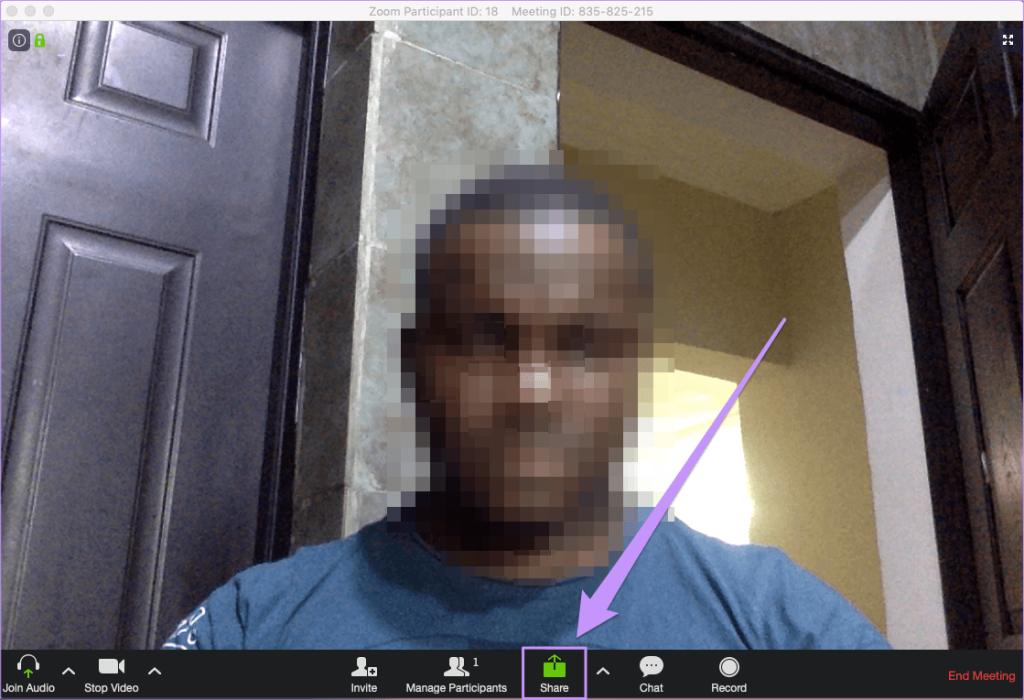
แต่ถ้าคุณไม่ต้องการบันทึกวิดีโอของตัวเอง หากคุณต้องการบันทึกตัวเองก่อนบันทึกหน้าจอ อาจเป็นการแนะนำหรือบางอย่าง ให้ทำดังนี้
บนแถบเครื่องมือซูม คุณจะเห็น บันทึก ให้คลิกที่มัน คุณจะเห็นว่าวิดีโอกำลังบันทึกอยู่เนื่องจากแอป Zoom จะระบุว่า 'กำลังบันทึก'
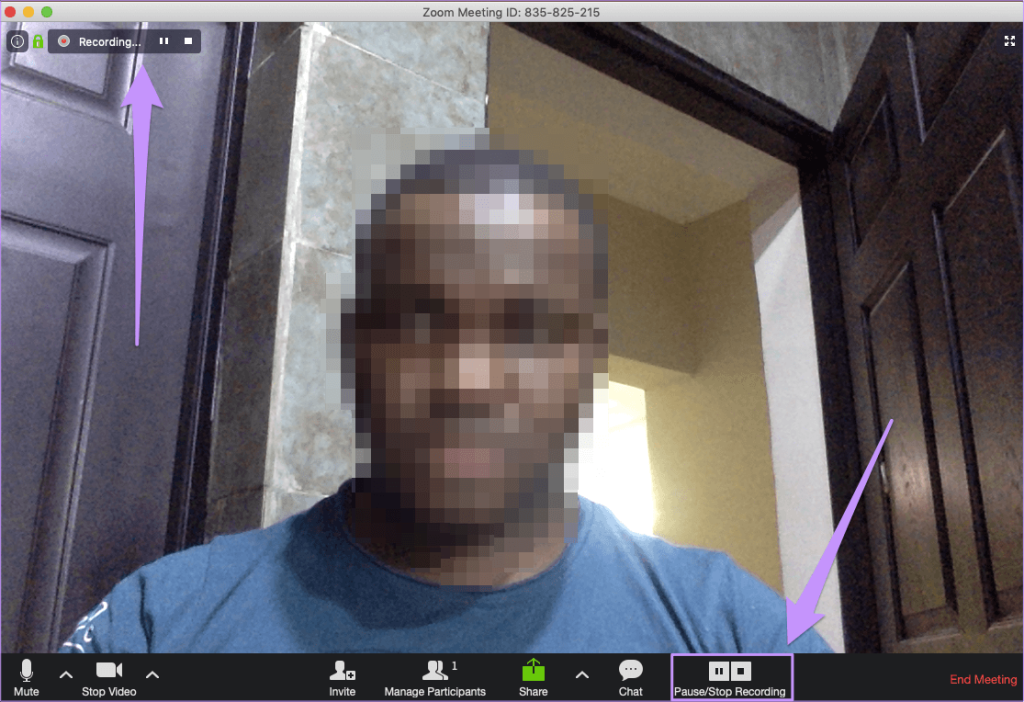
เมื่อคุณทำการบันทึกเสร็จแล้วและต้องการเปลี่ยนไปใช้การบันทึกหน้าจอของคุณ คุณสามารถทำได้สองอย่าง คุณสามารถคลิกไอคอนแชร์บนแถบเครื่องมือ จากนั้นเปิดโปรแกรมที่คุณต้องการบันทึกบนหน้าจอ อีกวิธีหนึ่งคือ หยุดวิดีโอชั่วคราวแล้วคลิกแชร์ จากนั้นเมื่อคุณเลือกไฟล์ที่ต้องการแชร์แล้ว ให้คลิกที่ Resume Recording
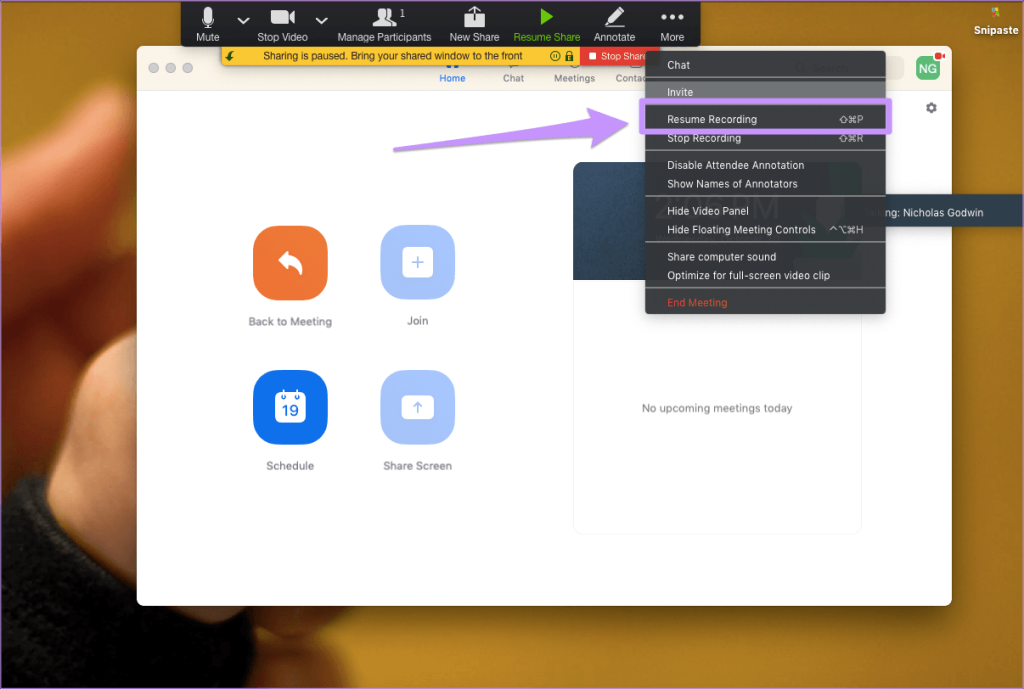
สำหรับคำแนะนำนี้ ฉันคิดว่าคุณต้องการบันทึกเฉพาะหน้าจอของคุณ หากคุณเคยตัดสินใจที่จะใส่ตัวเองในการบันทึกหน้าจอของคุณ คุณสามารถใช้คำแนะนำด้านบนนี้ได้อย่างง่ายดาย
ขั้นตอนที่ 4:เลือกหน้าจอ หน้าต่าง หรือแอปพลิเคชันใดๆ ที่คุณต้องการแชร์
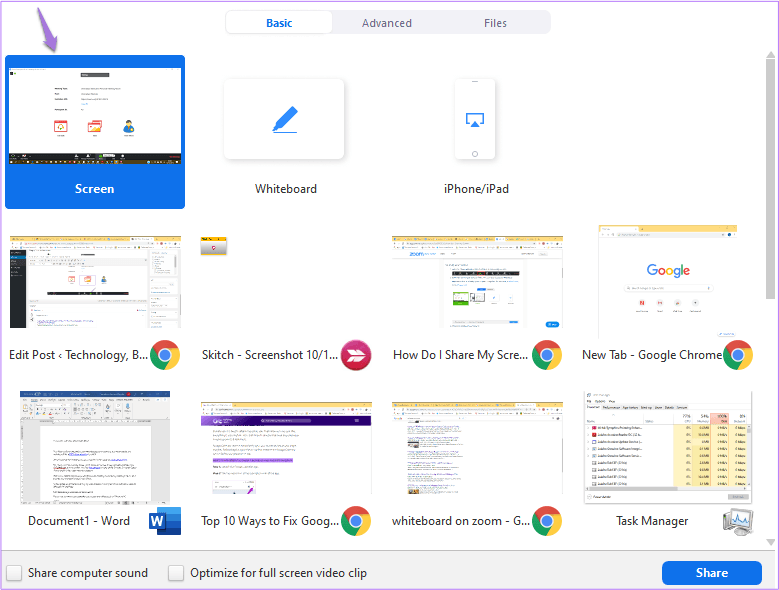
คุณยังเลือกได้จากรายการหน้าต่างหรือแอปพลิเคชันที่เปิดอยู่ในคอมพิวเตอร์ของคุณ
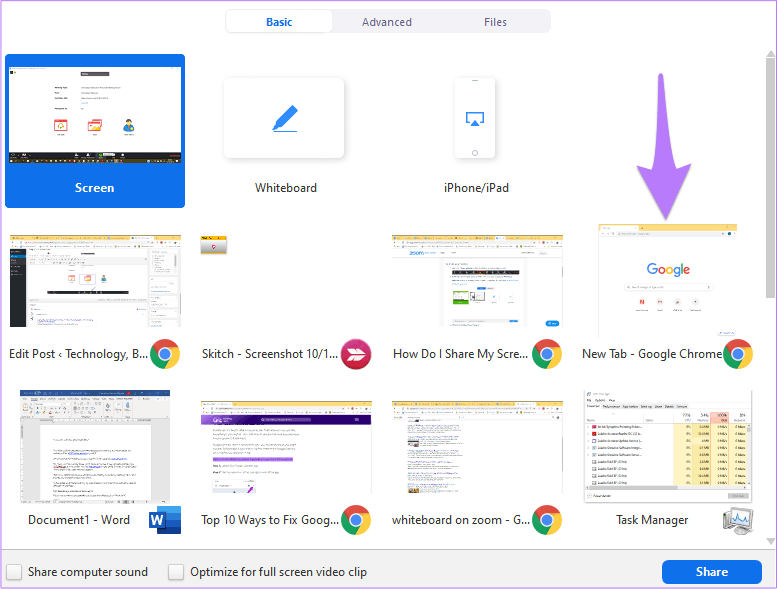
ขั้นตอนที่ 5:คลิกที่แชร์ที่ด้านล่างขวาของหน้าจอ

การแชร์หน้าจอจะแสดงแถบเครื่องมือและส่วนควบคุมการประชุมที่สามารถลากไปรอบๆ หน้าจอได้

ขั้นตอนที่ 6:แตะไอคอนเพิ่มเติมเพื่อแสดงตัวเลือกอื่นๆ
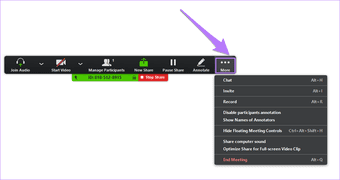
ขั้นตอนที่ 7:จากเมนูแบบเลื่อนลง ให้คลิกที่บันทึกเพื่อเริ่มการบันทึกหน้าจอของคุณ
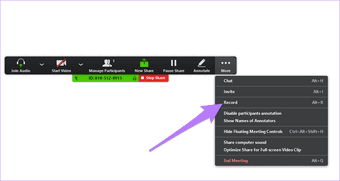
คุณสามารถหยุดชั่วคราว เล่นต่อ และหยุดการบันทึกหน้าจอได้
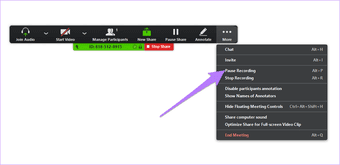
ขั้นตอนที่ 8:เมื่อคุณบันทึกหน้าจอเสร็จแล้ว ให้กลับไปที่ More จากนั้นคลิก End Meeting จากเมนูแบบเลื่อนลง
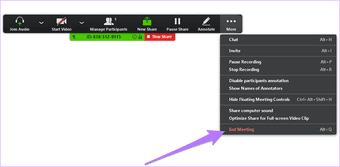
ขั้นตอนที่ 9:หลังจากที่คุณสิ้นสุดการประชุม ซอฟต์แวร์จะแปลงบันทึกการประชุมเป็นไฟล์เสียงและวิดีโอเพื่อจัดเก็บในพีซีของคุณ
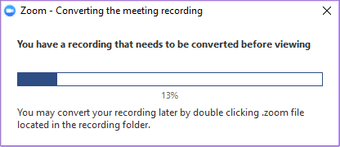
ขั้นตอนที่ 10:หลังจากแปลงแล้ว โฟลเดอร์ที่มีไฟล์ที่บันทึกไว้จะเปิดขึ้นโดยอัตโนมัติ ไฟล์เสียง/วิดีโอ (MP4) มักจะมีชื่อว่า 'Zoom_0.mp4' โดยค่าเริ่มต้น ในขณะที่ไฟล์เสียงเท่านั้น (M4A) มีค่าเริ่มต้นที่ชื่อ 'audio_only.m4a' ต่อท้ายไฟล์นั้น
ขั้นตอนที่ 11:ไฟล์ที่บันทึกจะถูกเก็บไว้ในตำแหน่งต่อไปนี้โดยค่าเริ่มต้น:
พีซี — C:\Users\ ชื่อผู้ใช้ \Documents\Zoom
Mac — /Users/ ชื่อผู้ใช้ /Documents/Zoom
การบันทึกหน้าจอไวท์บอร์ดของคุณ
ฟีเจอร์ไวท์บอร์ดในการซูมช่วยให้คุณแชร์ไวท์บอร์ดที่โฮสต์การประชุมและผู้เข้าร่วมคนอื่นๆ สามารถใส่คำอธิบายประกอบได้ คุณสามารถบันทึกหน้าจอไวท์บอร์ดของคุณในขณะที่ให้คำอธิบายเกี่ยวกับเสียงร้อง
ขั้นตอนที่ 1 : เปิดแอป Zoom เริ่มการประชุม แล้วคลิกแชร์จากหน้าจอหลักหรือแถบเครื่องมือ หลังจากนั้นให้คลิกที่ไวท์บอร์ด
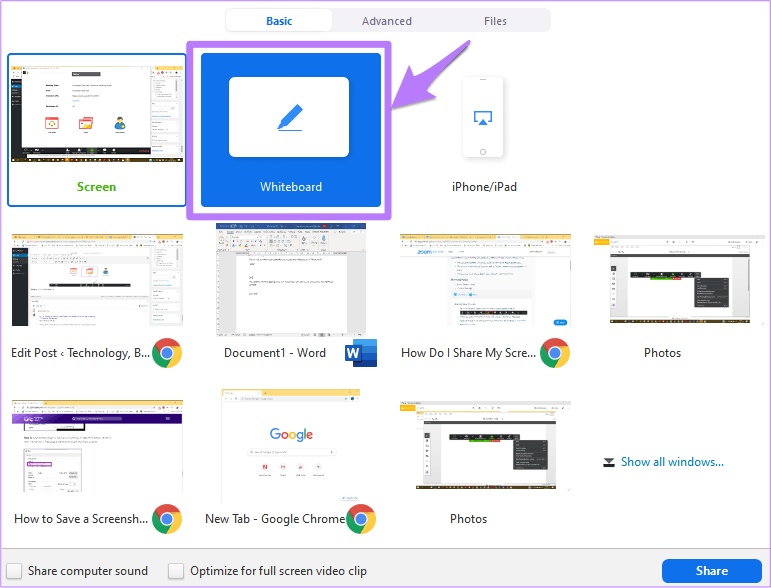
ขั้นตอนที่ 2:คลิกที่แชร์ที่ด้านล่างขวาของหน้าจอ
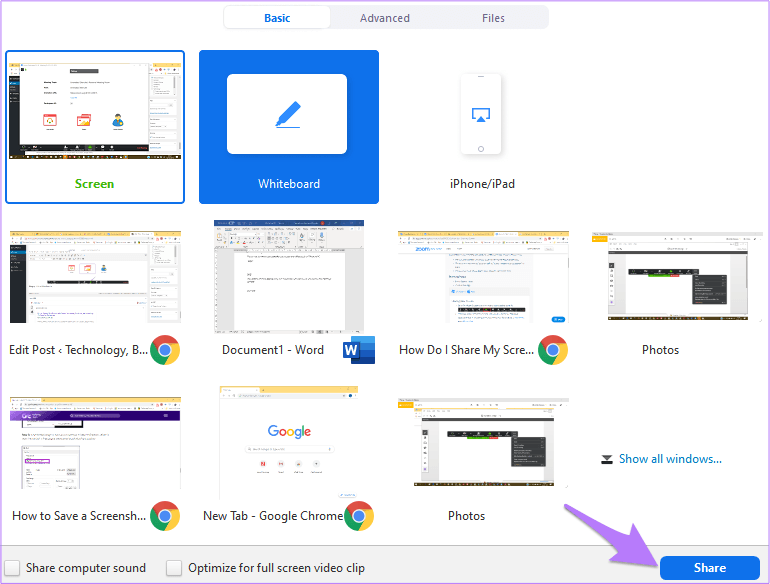
ขั้นตอนที่ 3:การแตะที่แชร์จะแสดงไวท์บอร์ดและส่วนควบคุมการประชุมที่สามารถลากไปรอบๆ หน้าจอได้
นี่คือไวท์บอร์ด
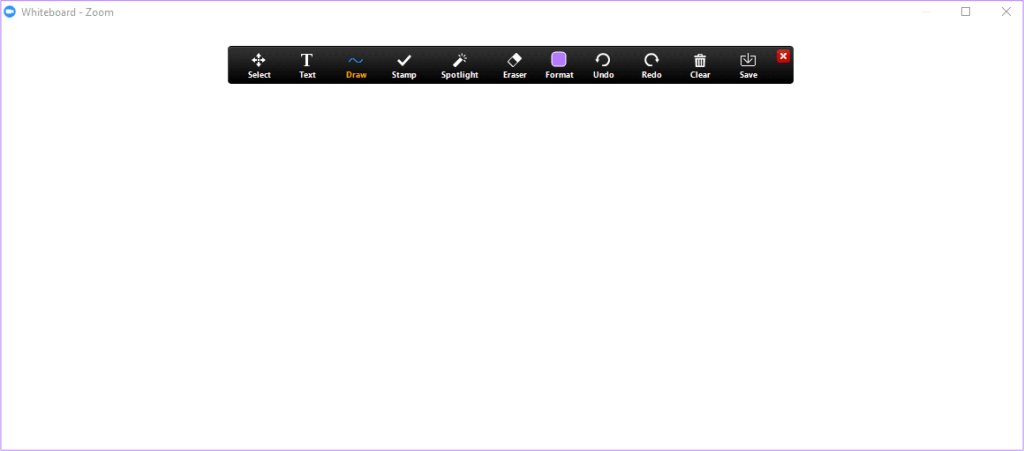
นี่คือการควบคุมการประชุม

ขั้นตอนที่ 4:แตะไอคอนเพิ่มเติมเพื่อแสดงตัวเลือกอื่นๆ
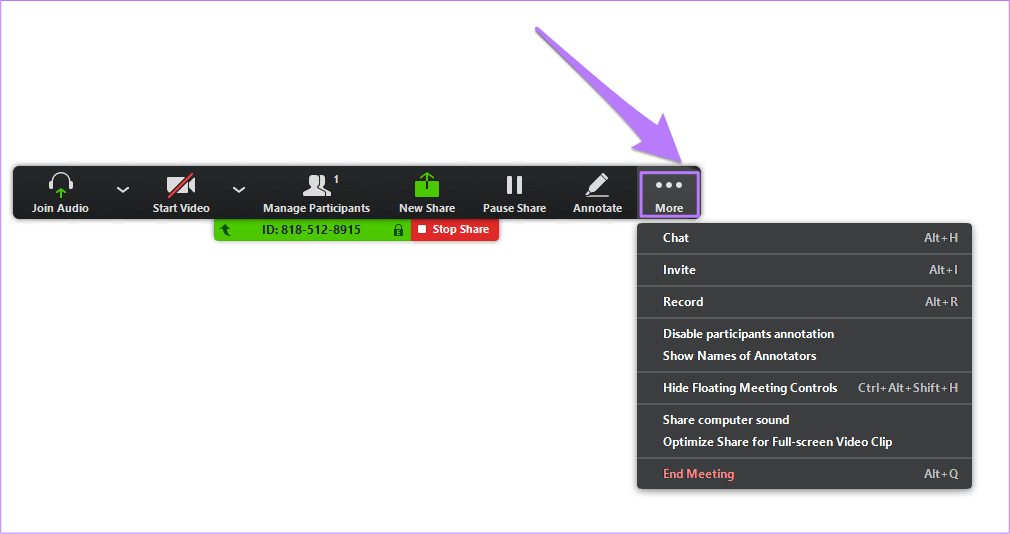
ขั้นตอนที่ 5:คลิกที่บันทึกเพื่อเริ่มการบันทึกหน้าจอของคุณ
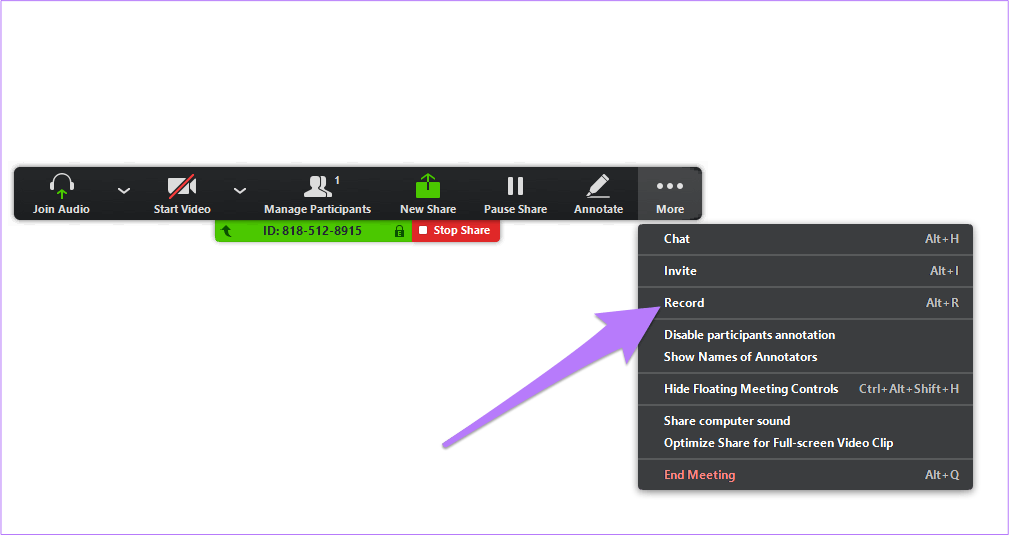
คุณสามารถหยุดชั่วคราว เล่นต่อ และหยุดการบันทึกหน้าจอได้
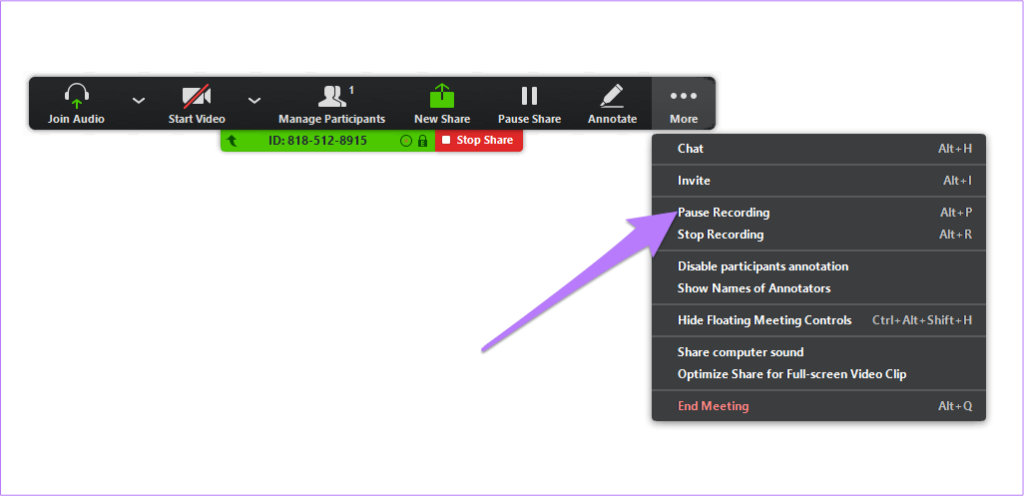
ขั้นตอนที่ 6:หลังจากใส่คำอธิบายประกอบบนไวท์บอร์ดของคุณแล้ว ให้คลิกที่บันทึก ตัวเลือกนั้นจะบันทึกคำอธิบายประกอบของคุณไปยังโฟลเดอร์เก็บข้อมูลการซูมเริ่มต้นบนพีซีของคุณ
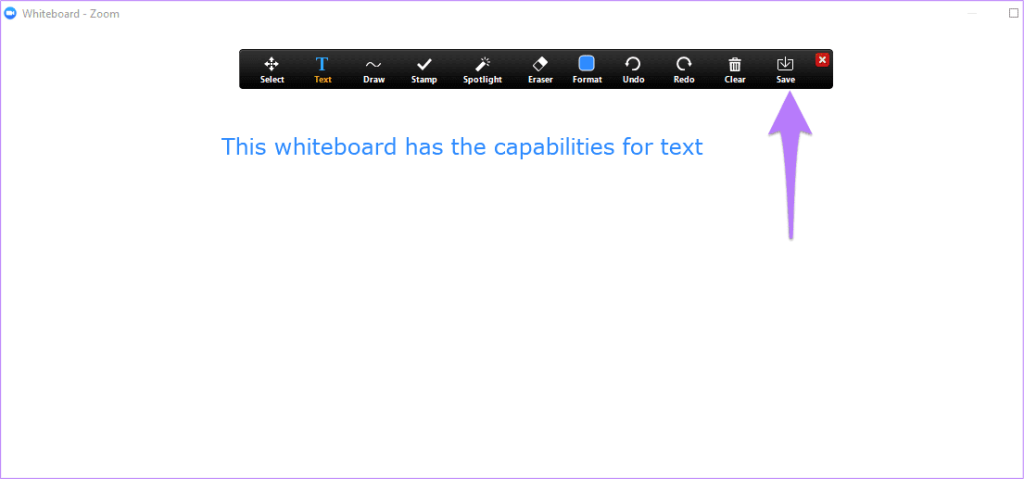
ขั้นตอนที่ 7:เมื่อคุณบันทึกหน้าจอเสร็จแล้ว คุณสามารถคลิก สิ้นสุดการประชุม
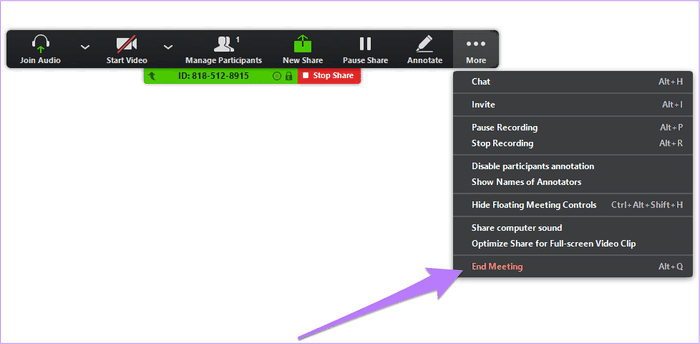
ขั้นตอนที่ 8:หลังจากสิ้นสุดการประชุม ไฟล์วิดีโอจะถูกเก็บไว้ในพีซีของคุณ
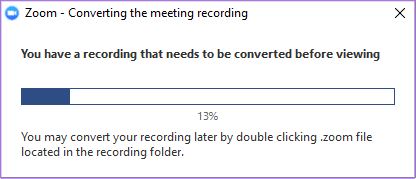
ขั้นตอนที่ 9:หลังจากแปลงไฟล์แล้ว โฟลเดอร์ที่มีไฟล์ที่บันทึกจะเปิดขึ้นโดยอัตโนมัติ ไฟล์ไวท์บอร์ดชื่อ Whiteboard.png ไฟล์เสียง/วิดีโอ (MP4) ชื่อ 'Zoom_0.mp4' และไฟล์เสียงเท่านั้น (M4A) จะมีชื่อว่า 'audio_only.m4a' ตามค่าเริ่มต้น
ขั้นตอนที่ 10:ไฟล์ที่บันทึกจะถูกเก็บไว้ในตำแหน่งโฟลเดอร์ต่อไปนี้บนคอมพิวเตอร์ของคุณโดยค่าเริ่มต้น:
พีซี — C:\Users\ ชื่อผู้ใช้ \Documents\Zoom
Mac — /Users/ ชื่อผู้ใช้ /Documents/Zoom
Zoom เป็นเครื่องมือที่น่าทึ่งและมีค่าสำหรับธุรกิจ แต่ถ้าคุณต้องการสร้างวิดีโออธิบาย คุณสามารถใช้ตัวเลือกการบันทึกหน้าจอนี้ ท่ามกลางคุณสมบัติการซูมอื่นๆ มากมาย
เครื่องมือนี้ยังมีประโยชน์ในการนำเสนออีกด้วย ดังนั้น หากคุณต้องการฉายหน้าจอของคุณไปยังผู้ชมของคุณในขณะที่บันทึกเซสชันหน้าจอนั้น คุณต้องการใช้เครื่องมือนี้
การบันทึกหน้าจอเป็นเรื่องสนุก
เมื่อคุณรู้วิธีบันทึกหน้าจอใน Windows และ Mac แล้ว คุณสามารถใช้คุณสมบัตินี้เพื่อบันทึกการประชุมและการนำเสนอของคุณ คุณสามารถเชิญผู้อื่นให้ดูไวท์บอร์ดของคุณ ใส่คำอธิบายประกอบ และบันทึกสิ่งที่คุณบันทึกไว้เพื่อใช้อ้างอิงในอนาคต
ถัดไป : วิธีการบันทึกการโทร Skype โดยไม่ต้องยุ่งยากมาก บทความต่อไปจะแสดงวิธีการบันทึกการโทร Skype ของคุณโดยไม่เกิดปัญหา
เรียนรู้เกี่ยวกับสถานการณ์ที่คุณอาจได้รับข้อความ “บุคคลนี้ไม่พร้อมใช้งานบน Messenger” และวิธีการแก้ไขกับคำแนะนำที่มีประโยชน์สำหรับผู้ใช้งาน Messenger
ต้องการเพิ่มหรือลบแอพออกจาก Secure Folder บนโทรศัพท์ Samsung Galaxy หรือไม่ นี่คือวิธีการทำและสิ่งที่เกิดขึ้นจากการทำเช่นนั้น
ไม่รู้วิธีปิดเสียงตัวเองในแอพ Zoom? ค้นหาคำตอบในโพสต์นี้ซึ่งเราจะบอกวิธีปิดเสียงและเปิดเสียงในแอป Zoom บน Android และ iPhone
รู้วิธีกู้คืนบัญชี Facebook ที่ถูกลบแม้หลังจาก 30 วัน อีกทั้งยังให้คำแนะนำในการเปิดใช้งานบัญชี Facebook ของคุณอีกครั้งหากคุณปิดใช้งาน
เรียนรู้วิธีแชร์เพลย์ลิสต์ Spotify ของคุณกับเพื่อน ๆ ผ่านหลายแพลตฟอร์ม อ่านบทความเพื่อหาเคล็ดลับที่มีประโยชน์
AR Zone เป็นแอพเนทีฟที่ช่วยให้ผู้ใช้ Samsung สนุกกับความจริงเสริม ประกอบด้วยฟีเจอร์มากมาย เช่น AR Emoji, AR Doodle และการวัดขนาด
คุณสามารถดูโปรไฟล์ Instagram ส่วนตัวได้โดยไม่ต้องมีการตรวจสอบโดยมนุษย์ เคล็ดลับและเครื่องมือที่เป็นประโยชน์สำหรับการเข้าถึงบัญชีส่วนตัวของ Instagram 2023
การ์ด TF คือการ์ดหน่วยความจำที่ใช้ในการจัดเก็บข้อมูล มีการเปรียบเทียบกับการ์ด SD ที่หลายคนสงสัยเกี่ยวกับความแตกต่างของทั้งสองประเภทนี้
สงสัยว่า Secure Folder บนโทรศัพท์ Samsung ของคุณอยู่ที่ไหน? ลองดูวิธีต่างๆ ในการเข้าถึง Secure Folder บนโทรศัพท์ Samsung Galaxy
การประชุมทางวิดีโอและการใช้ Zoom Breakout Rooms ถือเป็นวิธีการที่สร้างสรรค์สำหรับการประชุมและการทำงานร่วมกันที่มีประสิทธิภาพ.


![วิธีกู้คืนบัญชี Facebook ที่ถูกลบ [2021] วิธีกู้คืนบัญชี Facebook ที่ถูกลบ [2021]](https://cloudo3.com/resources4/images1/image-9184-1109092622398.png)





